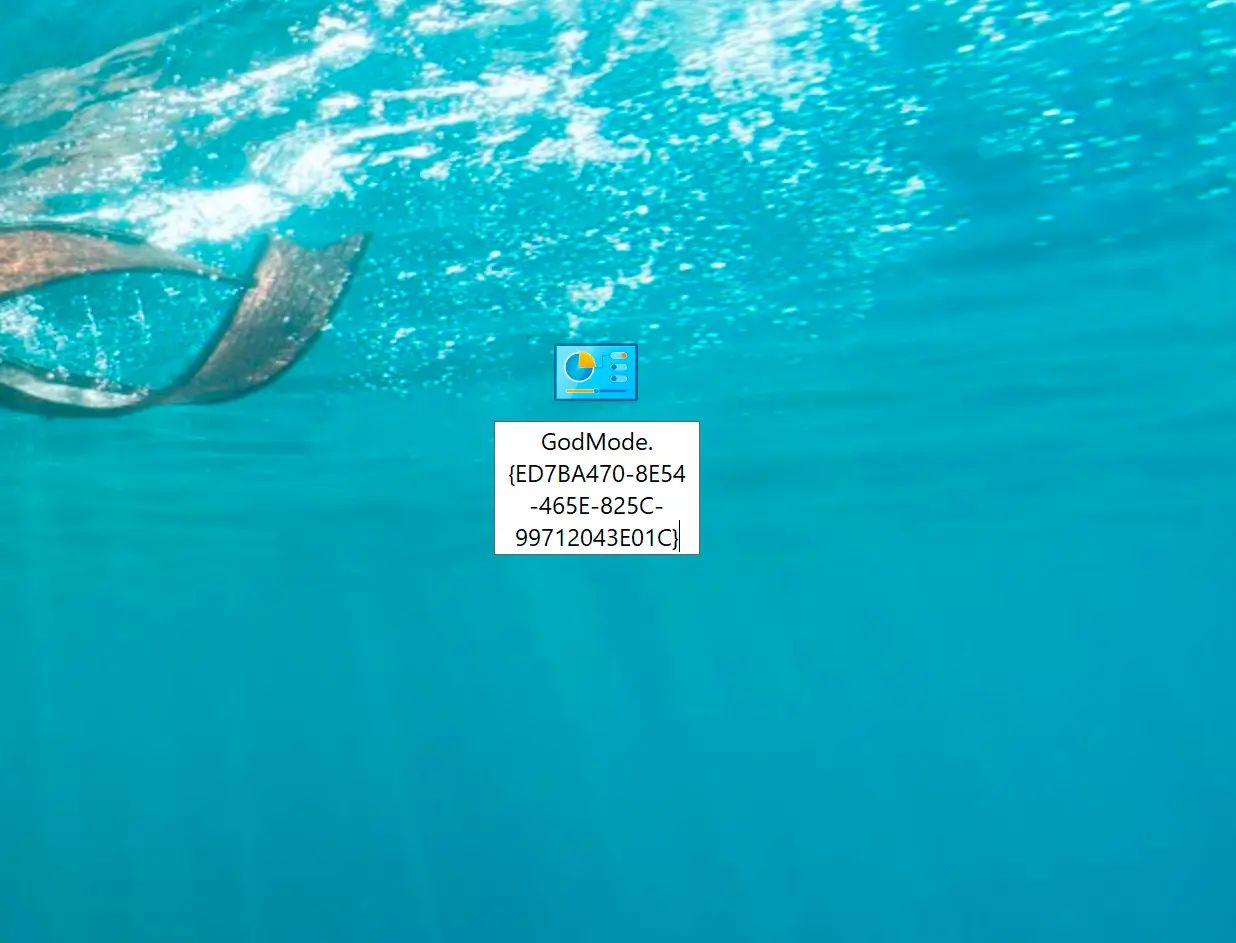ऐसा लगता है कि माइक्रोसॉफ्ट का रुझान ऑपरेटिंग सिस्टम कॉन्फ़िगरेशन को यथासंभव सरल बनाने की ओर है, जिससे मूल रूप से कम कंप्यूटर ज्ञान वाले लोगों के लिए एक ऑपरेटिंग सिस्टम तैयार हो सके। लेकिन यदि आप अपने कंप्यूटर को कॉन्फ़िगर करना जानते हैं और इसे अपनी पसंद के अनुसार अनुकूलित करना चाहते हैं, तो गॉड मोड आपकी मदद के लिए मौजूद है।.
यदि आप उन लोगों में से हैं जो अपने पीसी की सभी सेटिंग्स पर पूरा नियंत्रण रखना पसंद करते हैं, तो यह लेख आपके लिए है, इसलिए इसे पढ़ते रहें।.
जैसा कि आप जानते हैं, विंडोज 11 ने एक नया सेटिंग्स ऐप पेश किया है, जिसके माध्यम से माइक्रोसॉफ्ट चाहता है कि अधिकांश उपयोगकर्ता अपने पीसी की सेटिंग्स को बदलें।.
सेटिंग्स ऐप में एक आधुनिक यूजर इंटरफेस है और यह उपयोगकर्ताओं को अपने पीसी अनुभव को अनुकूलित करने के लिए कई प्रकार के विकल्प प्रदान करता है, लेकिन यह क्लासिक कंट्रोल पैनल का बिल्कुल सटीक विकल्प नहीं है।.
यदि आप कंट्रोल पैनल के उन पुराने विकल्पों तक पहुंचना चाहते हैं, तो विंडोज 11 में गॉड मोड नामक एक सुविधा है, जो आपको बहुत ही सहज तरीके से 200 से अधिक सेटिंग्स तक त्वरित पहुंच प्रदान करती है।.
विंडोज 11 में गॉड मोड एक फोल्डर है जिसमें कंट्रोल पैनल में उपलब्ध लगभग सभी विकल्पों के शॉर्टकट मौजूद होते हैं। यह उपयोगी है क्योंकि इससे मौजूदा जटिल इंटरफेस में नेविगेट किए बिना ही सभी शॉर्टकट आसानी से एक्सेस किए जा सकते हैं।.
यदि आप उस फ़ंक्शन को सक्रिय करना चाहते हैं, तो आपको केवल निम्नलिखित कार्य करने होंगे।.
विंडोज 11 में गॉड मोड कैसे सक्रिय करें
फोल्डर बनाने के लिए, डेस्कटॉप के खाली स्थान पर राइट-क्लिक करें, न्यू पर होवर करें और फोल्डर चुनें।.
एक बार फोल्डर बन जाने के बाद, आपको उसका नाम बदलकर GodMode.{ED7BA470-8E54-465E-825C-99712043E01C}
जैसे ही आप एंटर , नए फ़ोल्डर का आइकन कंट्रोल पैनल ।
उस फोल्डर के अंदर, आपको अनगिनत कॉन्फ़िगरेशन विकल्प मिलेंगे, जैसा कि आप निम्नलिखित छवि में देख सकते हैं।.
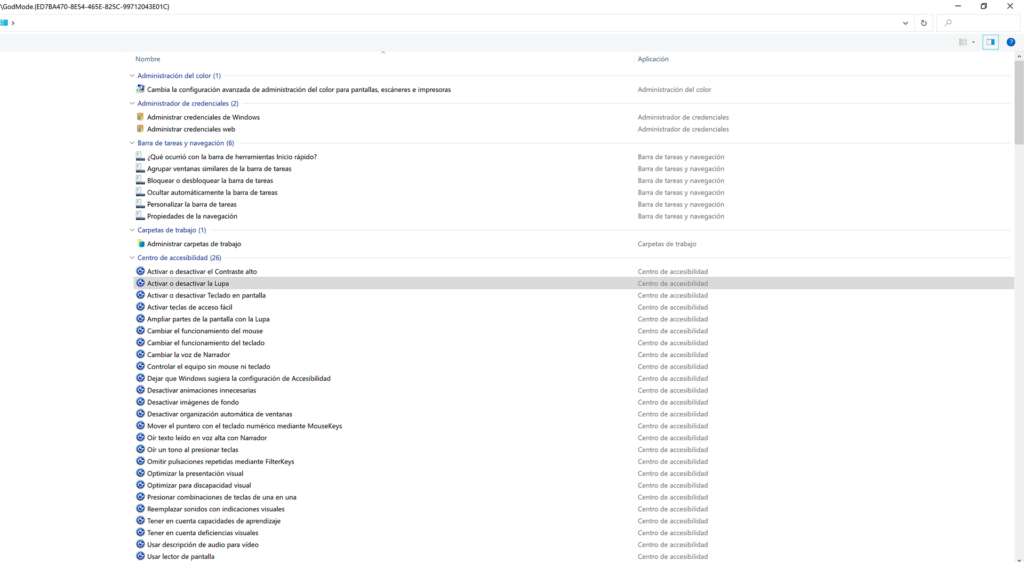
मुझे उम्मीद है कि यह आपके लिए बहुत आसान रहा होगा; अब आप अपने पीसी को पूरी तरह से अपनी पसंद के अनुसार कॉन्फ़िगर कर सकते हैं।.